デジタルデビューをしたいイラスト初心者に向けて、液タブと板タブの違いや、どっちがオススメかを現役の漫画家が紹介します。
「デジタルでイラストを描きたい!」
となったときに、まず購入するべきものがペンタブ。

ペンタブには板タブと液タブの2種類があります。
そして液タブ派のプロもいれば、板タブ派のプロもいます。
「最初はどっちを買うべきなの?」
「液タブ板タブそれぞれのメリットやデメリットは?」
そういったお悩みをこれから解決していきましょう!
↓ 液タブ・板タブのオススメ機種はこちら ↓



現役の漫画家です!
「史上最強の魔法剣士、Fランク冒険者に転生する(原作:柑橘ゆすら)」のコミカライズを担当していて累計発行部数155万部突破しました!現在も連載中です。
【作品一覧】
↓ 僕が連載中の漫画はこちら ↓
液タブと板タブの違い
液タブと板タブの違いは「液晶パネルの有無」です。
どちらもパソコンやスマホに接続して使うのは同じなのですが、板タブはただの板になっていて、液タブは板が液晶パネルになっています。

- 板タブ
板タブに描いたイラストが、接続したパソコンやスマホに反映される - 液タブ
液タブに描いたイラストが、そのまま液タブの液晶画面に反映される
液タブは描いたイラストがそのままタブレットに反映されるので、イメージしやすいかと思います。
ただの板に描き込む板タブは、手元で描いたイラストが接続したパソコンやスマホに反映されます。
つまり板タブと液タブでは、目線の先が違うということになります。
液タブのメリット・デメリット
まずは操作感のイメージがつきやすい液タブから、メリットとデメリットを見ていきましょう。

液タブのメリット
アナログと同じ感覚で描くことができる
液晶のタブレットに描いたイラストがそのまま液晶に反映されているので、紙に直接描いているような、アナログと同じ感覚でイラストを描くことができます。
※ 書き心地は製品や貼るフィルムにより違います
板タブより作業速度が早くなる
板タブより液タブの方が線画を素早く正確に描くことができます。
詳しくは板タブのデメリットで紹介します。
ペンでタッチできるPCモニターになる
液タブはイラスト制作だけではなく、ペンでタッチできるPCモニターとしても使えます。

液タブ自体がパソコンのディスプレイの役割も果たしてくれるので、PCのディスプレイを撤去したり、デュアルディスプレイにして使うなど、シンプルにPC機器周辺がパワーアップします。
もしイラスト制作から距離を置いても、液タブはムダにはならないということです。
液タブのデメリット
値段が高い
液タブは安いものでも数万円、ちょっと良いものになると普通に10万円オーバーします。
価格だけでも液タブを断念し、板タブを買ってしまうくらいのレベル。
しかし液タブがPCモニターの役割を担えるので、ディスプレイなしのパソコンを買えばパソコン自体が安くなり、液タブにはPCモニター費も含まれていると考えることができます。
大きいものは持ち運びが難しい
自宅以外でも作業をしたい人は製品の重さも確認しておきましょう。
液タブは板タブより重く、サイズが大きくなれば持ち運びも困難になります。
以上が液タブのメリットとデメリットでした!
板タブのメリット・デメリット
今までのイラスト制作とは少し勝手が違う板タブについて、メリットとデメリットに分けて特徴を見ていきましょう。


板タブのメリット
自分の手でイラストが隠れない
アナログでは当たり前のことなので特に気にならなかった人もいると思いますが、イラストを描いていると、ペンの右側周辺は自分の手で隠れているので見ることができません。
板タブでイラストを描くと、自分の手でイラストが隠れることがないので、常にイラスト全体を見ながら描いていくことができます。
値段が安い
板タブはメーカーを選ばなければ1万円前後でいい感じの板タブが購入でき、サイズにもこだわらなければ約3000円から手に入ります。
持ち運びやすい
液晶がなくただの板とペンなので、軽くて丈夫です。
自宅以外でも作業をしたい場合、板タブのほうが持ち運びがしやすいです。
好きなディスプレイで絵を描ける
液タブは本体が液晶パネルのついた板なのでディスプレを変えることはできないですが、板タブは後からでも自由にディスプレイを変更することができます。
※ 液タブもミラーリングをすることで、実質板タブのように使えます
液タブより腰や首の負担が小さい
イラスト制作に没頭していて、ふと気づけば数時間経過、そして首と腰めっちゃ痛い。
あるあるだと思います。
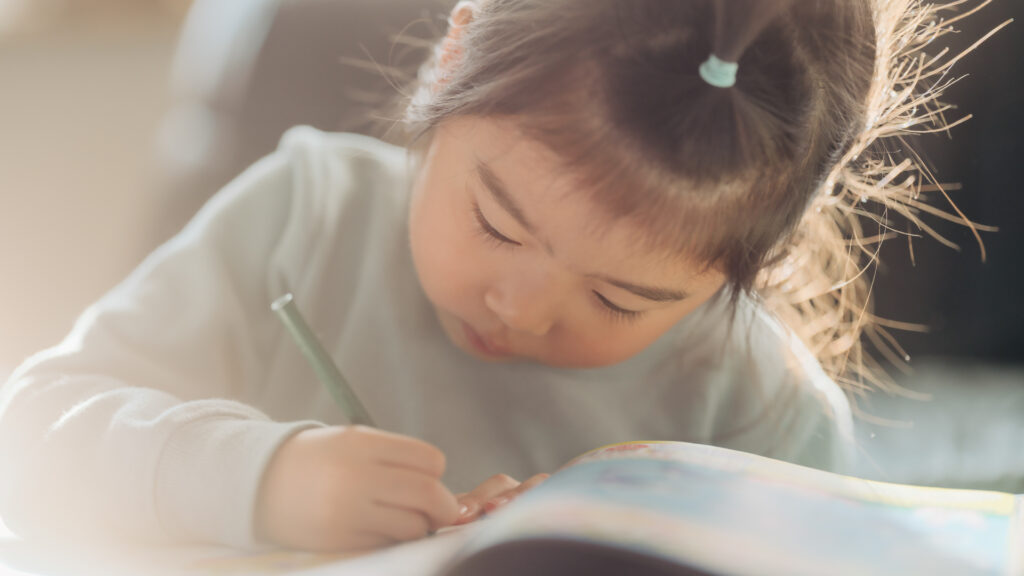
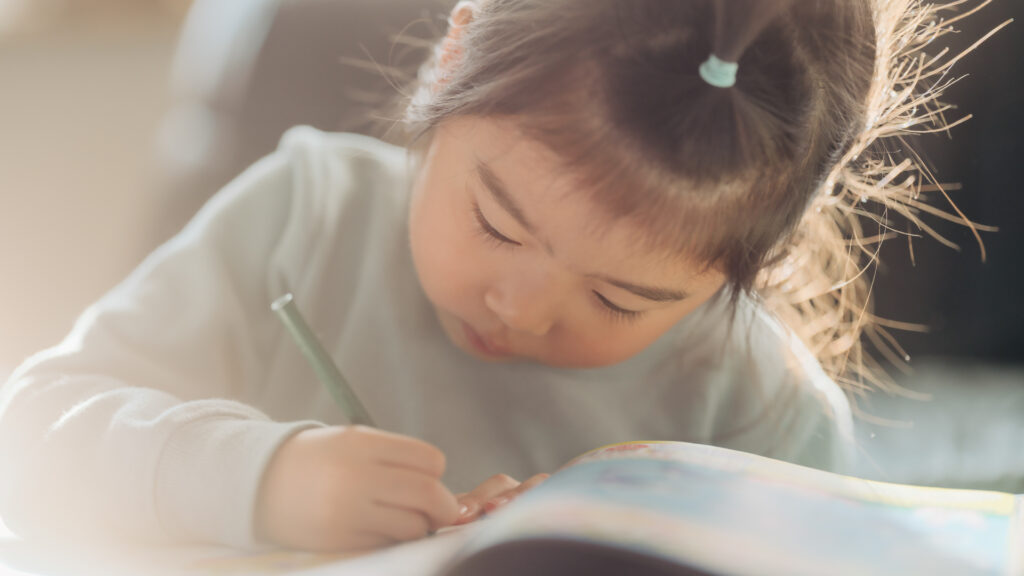
ここで想像してみましょう!
どちらの姿勢の方が悪いですか?
A アナログでイラストを描いているとき
B マウスを使ってパソコンを操作しているとき
パソコンに目線を向けたままペンを操作するので、板タブの姿勢はBに近くなります。
もちろん姿勢には個人差があるのですが、多くの人が板タブの方が姿勢がよくなり、腰や首への負担が小さくなります。
板タブのデメリット
慣れるまで違和感がある
手元を見ずにパソコンの画面を見ながらイラストを描くので、今までの慣れた絵の描き方と勝手がガラっと変わり、シンプルに違和感でしかありません。
それがどれくらいで慣れるかの個人差が大きく、中には慣れる前に挫折する人もいます。
「とりあえず安い板タブ買って試してみようかな」
となるかもしれませんが、これもじつは罠で、ペンタブは小さいと描きにくいです。
線画が液タブより難しい
繊細な線の描きやすさは液タブに軍配が上がります。
液タブは描きたいところに直接ペンを置いて描けますが、板タブはそうはいきません。
パソコン上に映る描きたいところに対応する、板タブの座標にペンを置いて描かなければいけないので、どうしても液タブで描く線画より誤差が生まれることが多くなります。
メリット・デメリットの数だけで比較すると板タブに軍配が上がりました。
それでは、初心者にオススメするのはズバリ…
初心者にオススメのペンタブはどっち?


やはり今までと同じ感覚で描ける液タブのほうが使いやすく、思い通りに描きやすいです。
初心者が使いやすいのは液タブ
ただ費用的にキツいようであれば消去法で板タブになりますが、それも全然アリです。
板タブがあなたに合っているかは、結局のところ使ってみないとわかりません。
ただ「デジタルデビュー」という点で、使いやすいのは液タブであることは間違いないです。
オススメのペンタブ
下の記事では、それぞれオススメの板タブと液タブを紹介しています。
ぜひ参考にご覧ください。




コスパ最強の液タブ
液タブは普通に10万円前後する製品なので、もはやiPadの購入も視野に入ってくる価格です。
iPadは液タブと比べると小さいし、アップルペンシルもお絵かきに特化しているわけではないので、お世辞でもお絵かきに最適な端末だとは言えません。
イラストメインで描くならもちろん液タブかペンタブを買うべきですが、普通にタブレット端末としても使えるiPadがある意味一番コスパが良い製品とも言えます。
旧モデルやメモリが少ないものにすれば、液タブよりはるかに安上がりになります。
板タブと液タブの違いまとめ
以上、液タブと板タブの違いと、どっちがオススメかでした!
細かく説明してきたので、最後にざっとメリット・デメリットを一覧でまとめます。
まず液タブですが、やはり魅了は今までと同じようにイラストを描くことができる点です。
- アナログと同じ感覚で描くことができる
- 板タブより作業速度が早くなる
- ペンでタッチできるPCモニターになる
- 値段が高い
- 大きいものは持ち運びが難しい
一方板タブは、パソコンに目線を向けながらイラストを描いていくマウス操作スタイルです。
- 自分の手でイラストが隠れない
- 値段が安い
- 持ち運びやすい
- 好きなディスプレイで絵を描ける
- 液タブより腰や首の負担が小さい
- 慣れるまで違和感がある
- 線画が液タブより難しい
これまでのイラスト制作とは勝手がガラっと変わりますが、板タブ特有のメリットがあります。
そのため「今までのように」描くことができる液タブの方が、初心者には断然使いやすいです。
初心者が使いやすいのは液タブ
下の記事では、それぞれオススメの板タブと液タブを紹介しています。




あなたのデジタルイラストデビューに、少しでもお力添えできれば幸いです。
それでは、楽しいお絵描きライフを!



